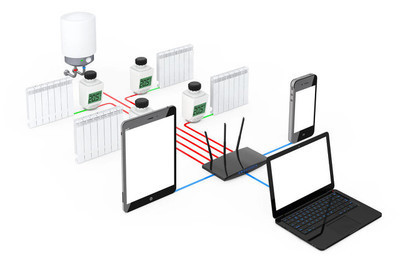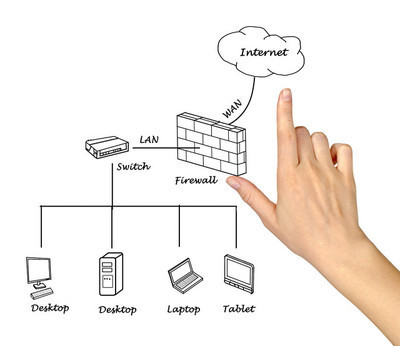| 留言与评论(共有 0 条评论) |
水星交换机怎么设置?
发布时间:2020-03-21

现在很多家庭或者办公场所都采用无线路由器来实现无线上网,多种智能设备共享一 个网络上网,为了合理分配各台电脑/手机可使用的带宽资源,避免某台电脑占用 过多带宽导致其它电脑上网异常,我们需要在路由器中设置IP带宽控制。我们以水 星无线路由器为例来描述如何设置网速限制的教程。r 首先电脑连接上 水星无线路由器 的网络,在电脑中打开浏览器,键入Mercury水 星无线路由器登录地址:192.168.1.1并打开,然后输入路由器管理员密码登录。r 然后检查一下是否启动了DHCP服务器,另外看一下地址开始地址和结束地址。r 这里一般默认都开启了DHCP服务器,另外默认地址池开始地址192.168.1.100- 192.168.1.199,默认这种设置即可,若不是这种设置,可以设置这些参数后保存 即可。r 然后点击左侧菜单中的“宽带控制”在右侧的路由器限速设置中,勾选上“开启带 宽控制”,然后选择宽带线路类型,一般选择ADSL线路,下方的上行总宽带和下行 总宽带则根据自家宽带大小填写,完成后,点击下方的保存。r 带宽控制功能可以实现对局域网计算机上网带宽的控制。在本页面,您可以开启或 关闭此功能,并设定宽带线路类型及带宽大小,同时还可进行带宽控制规则的添 加、删除等。只有开启了带宽控制的总开关,带宽控制规则才能够生效,否则便失 效。r 点击带宽控制规则下方的增加新的条目,在弹出的操作选项中设置:r 下面的操作根据自己网络宽带情况和使用用户决定,其中IP地址段填写为前面设置 的DHCP服务器分配的IP地址,上行和下行可以根据自己宽带自行设置。 以上就是Mercury水星无线路由器限速设置方法,总的来说设置比较简单,不过需 要结合自家使用人数和宽带大小合理设置宽带上行和下行,这样才可以起到更好的 分配宽带资源的作用。r
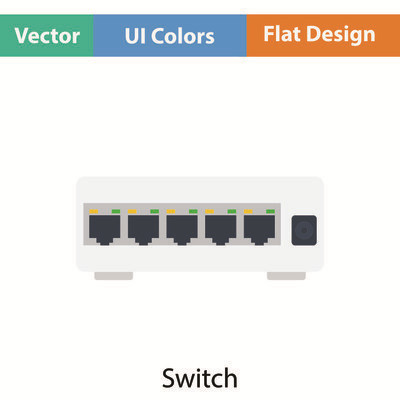
插 WAN口。。。。。。。。。。。。。。电脑节LAN口 在电脑上 IE输入 192.168.0.1 可以根据引导 来看看基本功能 你可以试一下 对了 账号密码都是 admin
相关内容推荐:
- 话题列表
- 推荐阅读
-
- 优质推荐
全站搜索